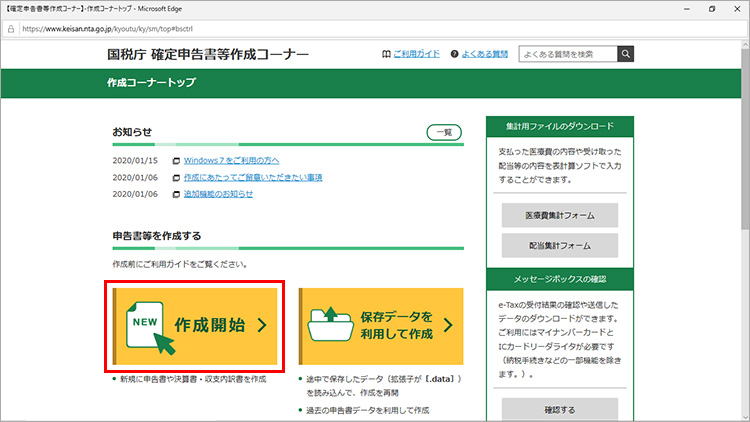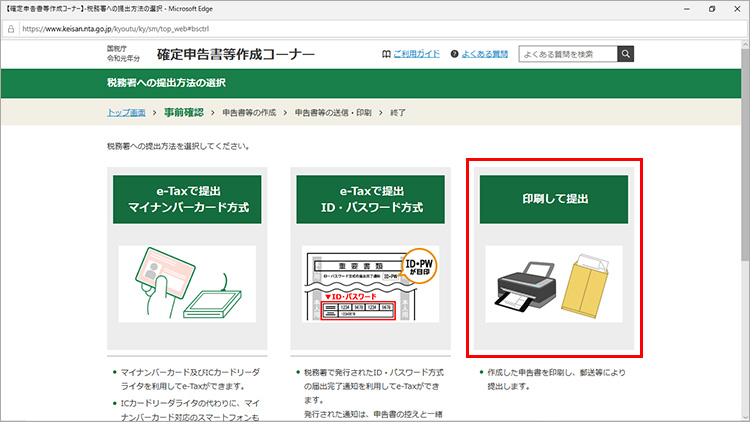らくらく簡単!確定申告書はインターネットで作成しよう(令和元年分)

確定申告の書類を作成するのは、計算も多く、めんどうなものです。慣れていない人はもちろんですが、慣れている人にとっても、それなりに時間がかかる作業ですね。計算間違いなども気になります。
実は、インターネットを利用すれば、確定申告書を簡単に作成することができます。計算も自動でしてくれるので安心です。
公開日2020年2月26日
掲載内容は公開当時のものであり、最新情報と異なる場合があります。
画面や操作手順はWindows 10、Microsoft Edgeブラウザ使用時の例です。
インターネットで確定申告書を作るには
確定申告書は国税庁のサイトから作成することができます。
サイトでは、以下の3種類の提出方法を選択できます。
- e-taxで提出 マイナンバーカード方式
- e-taxで提出 ID・パスワード方式
- 印刷して提出
「e-tax」は、確定申告書の作成から申告までをすべてインターネット上で行えます。ただし、マイナンバーカードやICカードリーダー、もしくはマイナンバーカード対応のスマートフォンが必要だったり、あらかじめ税務署でIDやパスワードを届け出ておかなくてはならなかったりします。
「印刷して提出」ならば、サイトで作成した申告書をプリントアウトして税務署に郵送、もしくは提出するだけ。誰でも簡単にすぐ利用することができて便利なので、ここではその方法を紹介します。
申告書の作成はお早めに。郵送する場合は、その分の時間も考えるよう気をつけてください。
確定申告の作業の流れを確認しよう
「印刷して提出」で申告書を作成する流れを確認しておきましょう。
- 書類の準備
確定申告に必要な源泉徴収票、領収書などの必要書類を準備します。 - 確定申告書作成
国税局のサイトで書類を作成します。 - 印刷
作成した書類を印刷します。書類はPDFファイルとして作成されます。 - 提出
印刷した申告書を税務署に郵送、もしくは直接提出します。
確定申告書の作成、印刷には、Windows 8.1以上のパソコンと、Internet Explorer 11などのブラウザ、そしてPDFファイルの表示、印刷のためにAdobe Acrobat Reader DCが必要となります。
Adobe Acrobat Reader DCをお持ちでない方は、アドビ社のサイトからダウンロードしておきましょう。
確定申告書を作成しよう
書類が準備できたら、さっそく確定申告書を作成しましょう。
ここでは、1つの会社から給与所得を得ている会社員(年金はもらっていない)が、医療費控除を受けるために確定申告をする例で解説します。
申告書の作成を始める
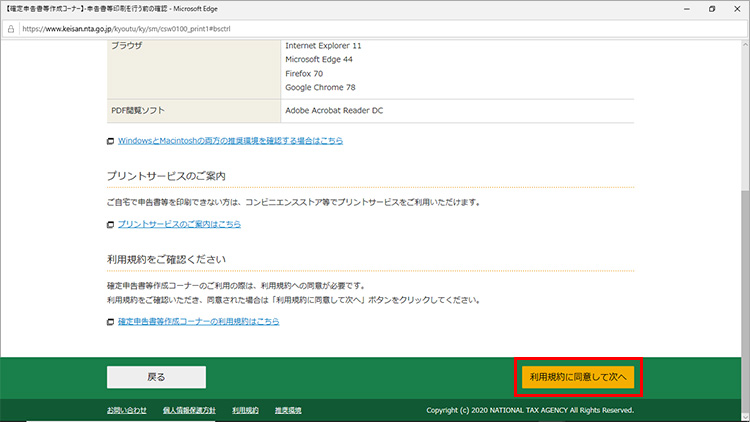
「申告書等印刷を行う前の確認」が表示されたら推奨環境を確認し、利用規約を確認したら、「利用規約に同意して次へ」をクリックします。
※新しいMicrosoft Edgeは推奨環境には含まれていないのでご注意ください。

「作成する申告書等の選択」で、「令和元年分の申告書等の作成」をクリックし、「所得税」をクリックします。
申告内容を選択する
所得の種類や内容を選択し、適用を受ける控除を選択します。
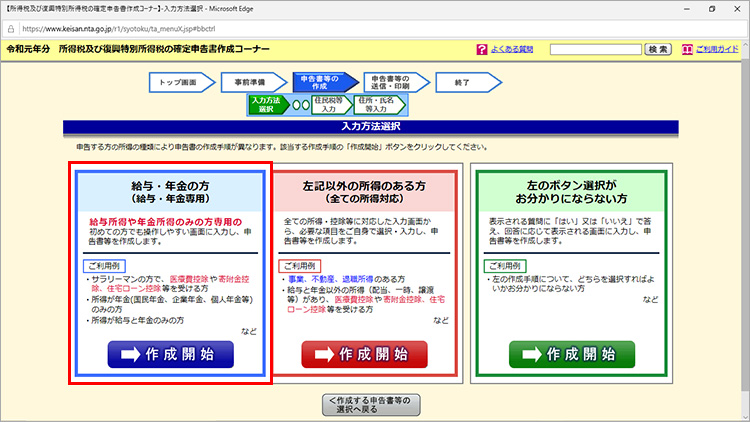
「入力方法選択」が表示されたら、「給与・年金の方(給与・年金専用)」の「作成開始」をクリックします。
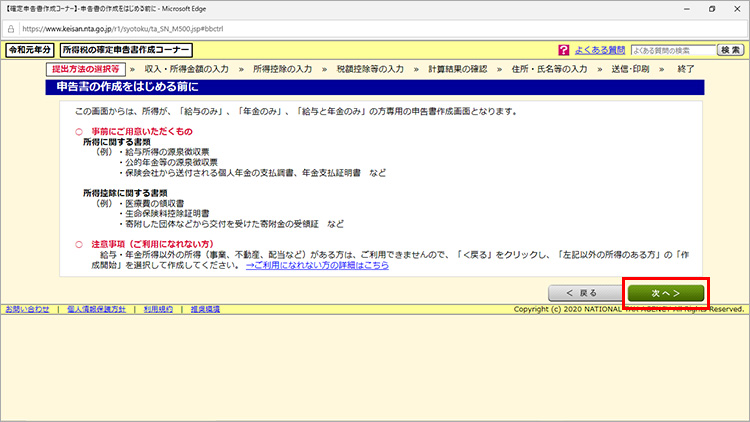
「申告書の作成をはじめる前に」が表示されたら、注意事項等を確認し、「次へ」をクリックします。
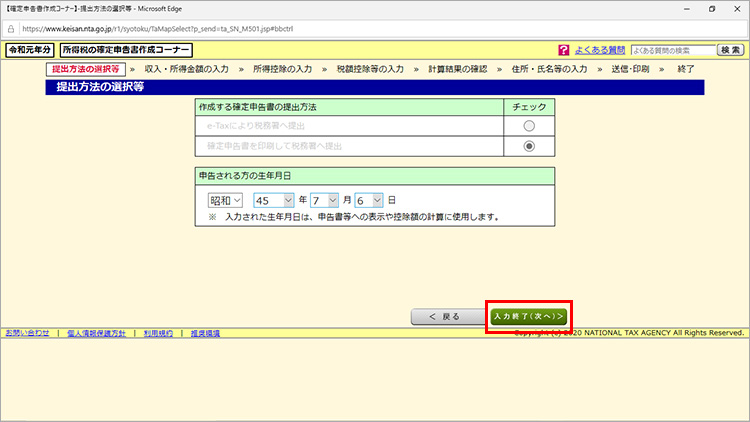
「提出方法の選択等」が表示されたら、自分の生年月日を入力し、「入力終了(次へ)」をクリックします。
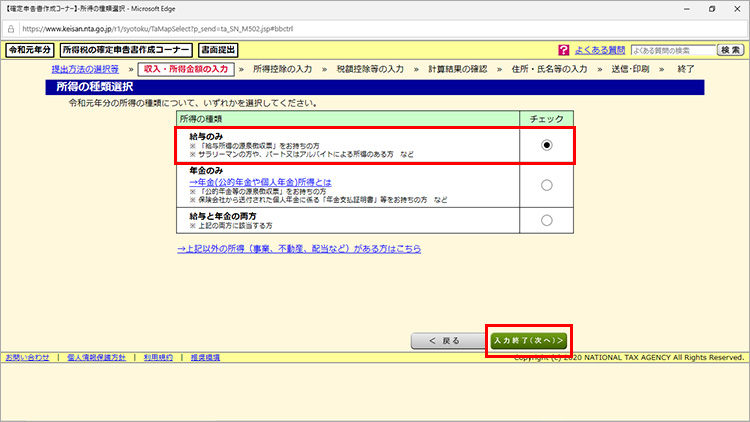
「所得の種類選択」が表示されたら、「給与のみ」を選択し、「入力終了(次へ)」をクリックします。
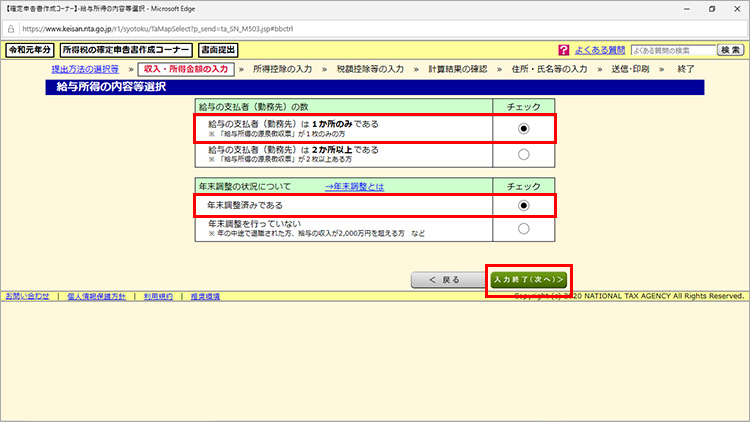
「給与所得の内容等選択」が表示されたら、「給与の支払者(勤務先)は1か所のみである」を選択し、「年末調整済みである」を選択して「入力終了(次へ)」をクリックします。
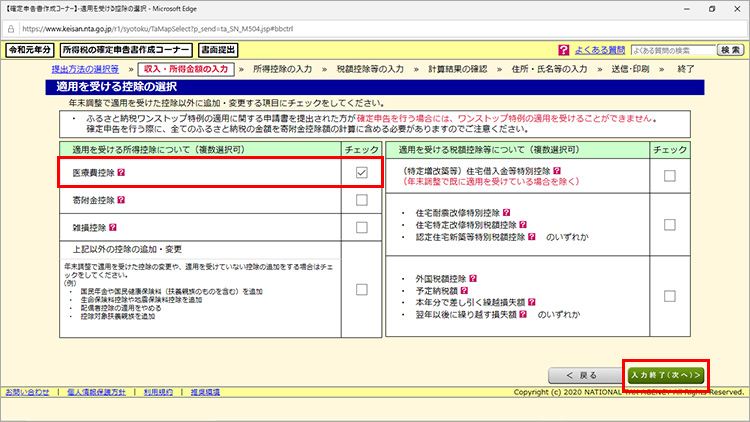
「適用を受ける控除の選択」が表示されたら、「医療費控除」を選択し、「入力終了(次へ)」をクリックします。
源泉徴収票の内容を入力する
画面の指示に従って、源泉徴収票に記載されている内容を入力します。
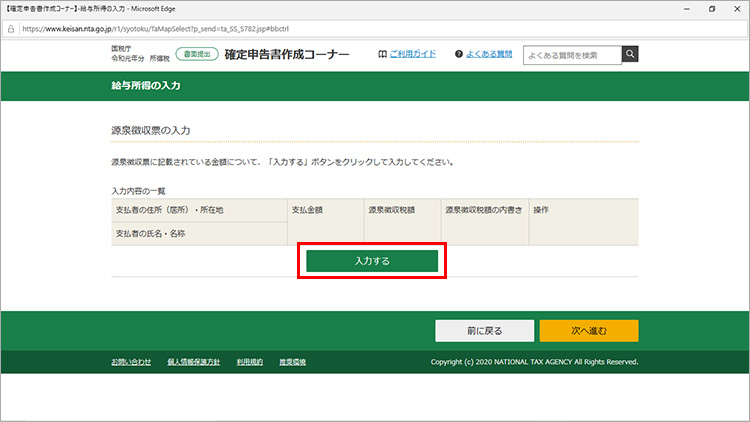
「給与所得の入力」画面が表示されたら、「入力する」をクリックします。
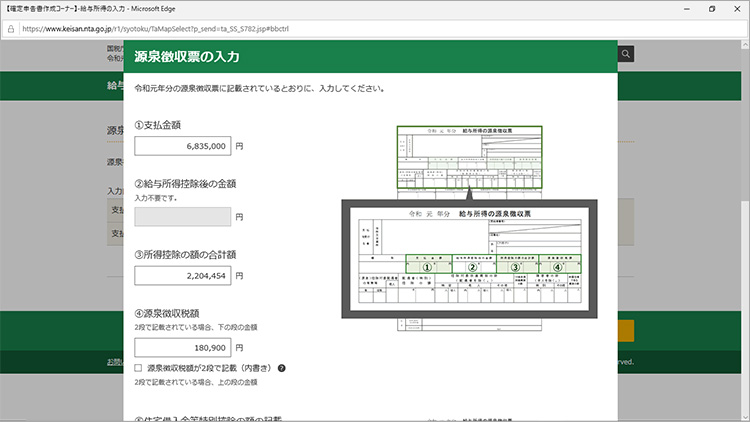
「源泉徴収票の入力」が表示されるので、源泉徴収票の内容を入力します。源泉徴収票のどの部分を入力すれば良いのかも表示されているので簡単です。

データを入力したら、「入力内容の確認」をクリックします。
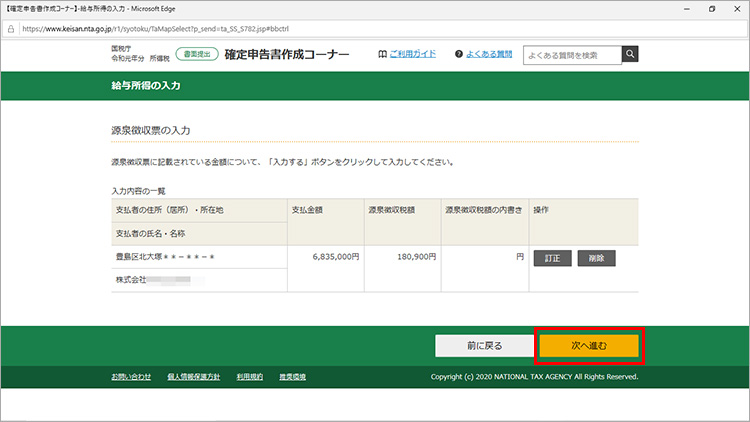
「入力内容の一覧」で内容を確認し、「次へ進む」をクリックします。

「収入・所得金額の入力」画面で内容を確認し、「入力終了(次へ)」をクリックします。
確定申告書のデータを保存する
確定申告書のデータは、途中で保存しておくことができます。「収入・所得金額の入力」画面で、「入力データの一時保存(作成を中断する場合)」をクリックして保存してください。
保存したデータは、トップ画面で「保存データを利用して作成」をクリックすることで利用することができます。
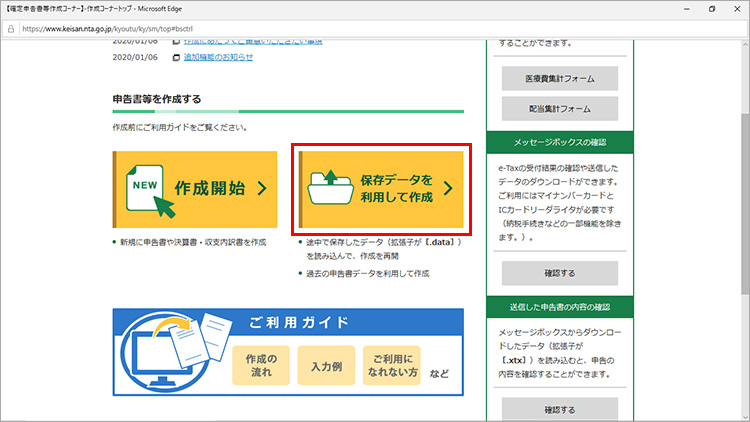
「保存データを利用して作成」をクリックし、保存したデータ(拡張子は「.data」)を読み込みます。
医療費控除のデータを入力する
続けて、医療費に関するデータを入力します。
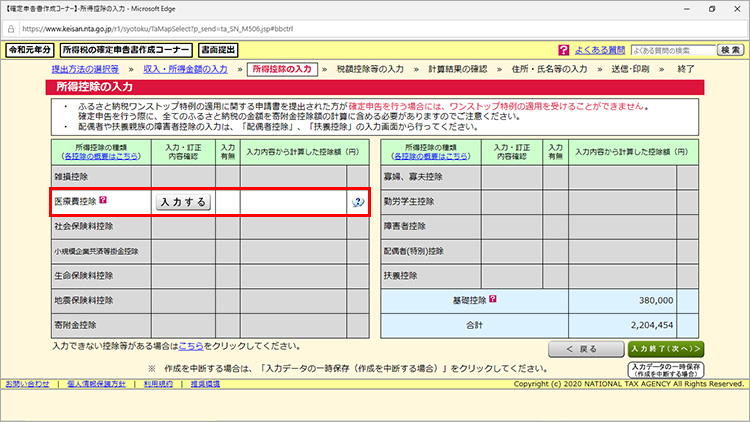
「所得控除の入力」画面が表示されたら、「医療費控除」の「入力する」をクリックします。

「適用する医療費控除の選択」が表示されたら、「医療費控除を適用する」をクリックします。
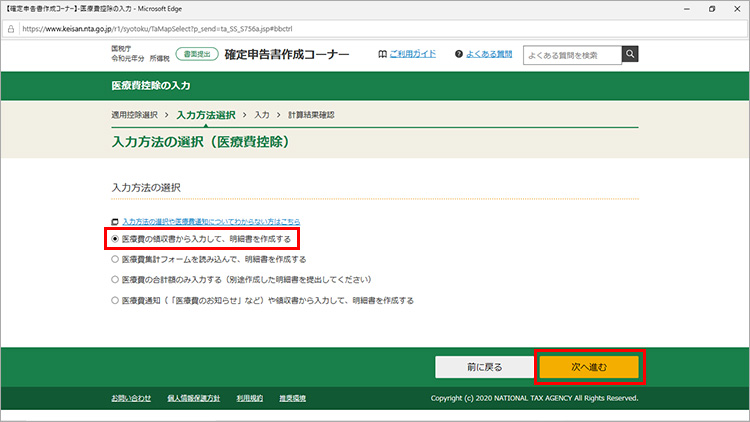
「入力方法の選択(医療費控除)」が表示されたら、入力方法を選択して「次へ進む」をクリックします。
※ここでは、領収書を利用して入力する「医療費の領収書から入力して、明細書を作成する」を選択しました。

「入力する」をクリックします。
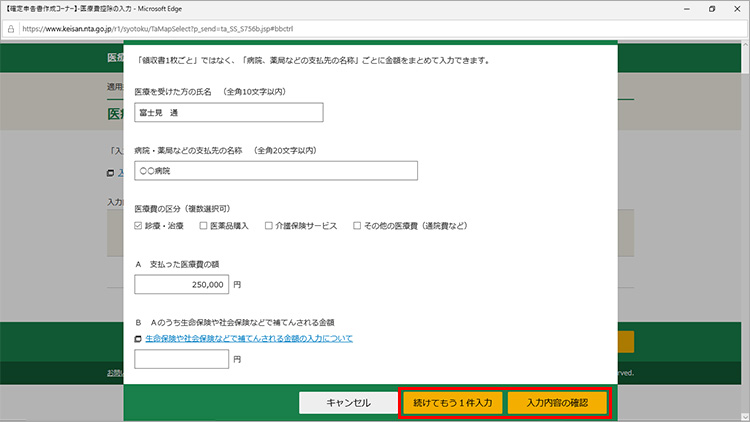
「医療費の入力」画面で、領収書に従って内容を入力します。1件終わったら、「続けてもう1件入力」をクリックし、すべての領収書の内容を入力します。最後に「入力内容の確認」をクリックします。

入力した内容を確認し、「次へ進む」をクリックします。
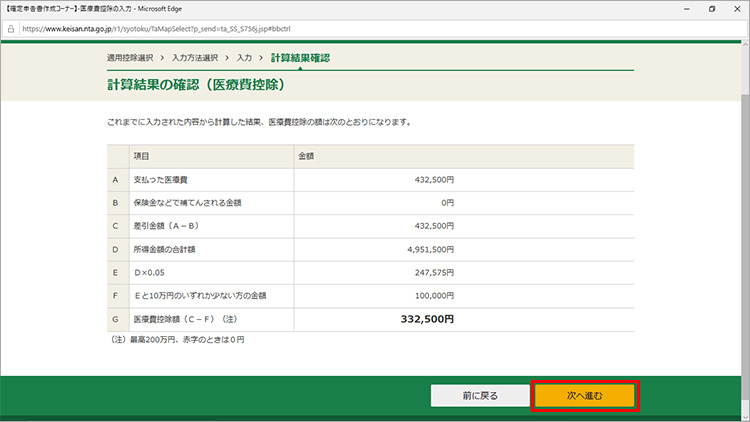
「計算結果の確認(医療費控除)」が表示されるので、「次へ進む」をクリックします。
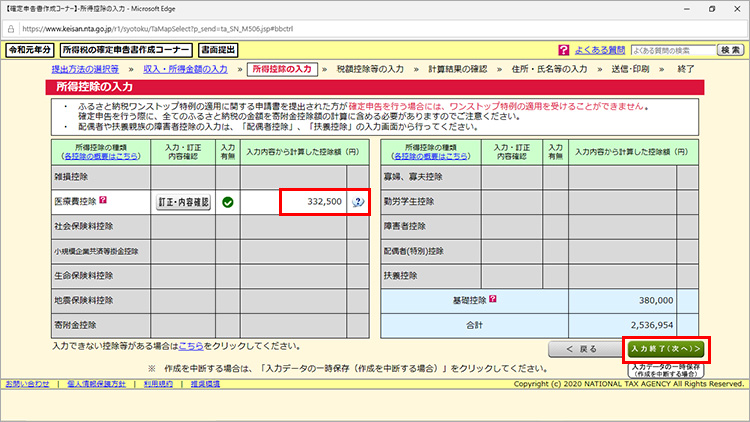
医療費控除の金額が入力されました。「入力終了(次へ)」をクリックします。
還付金の受け取り方法や氏名等を入力する
申告内容に応じて還付金が計算されます。続けて必要事項を入力しましょう。
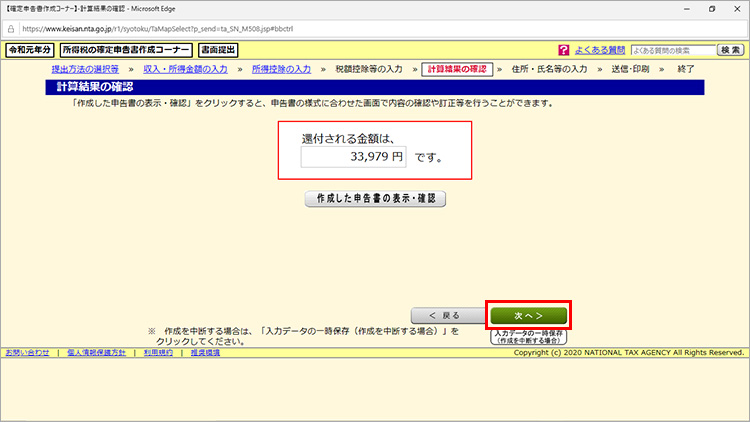
「計算結果の確認」画面が表示されます。「次へ」をクリックします。

「住民税等に関する事項の入力」画面が表示されます。「16歳未満の扶養親族の有無」、「別居の控除対象者・控除対象扶養親族の有無」を選択します。「あり」を選択した場合は、「~について入力する」をクリックして、それぞれ内容を入力してください。「入力終了(次へ)」をクリックします。
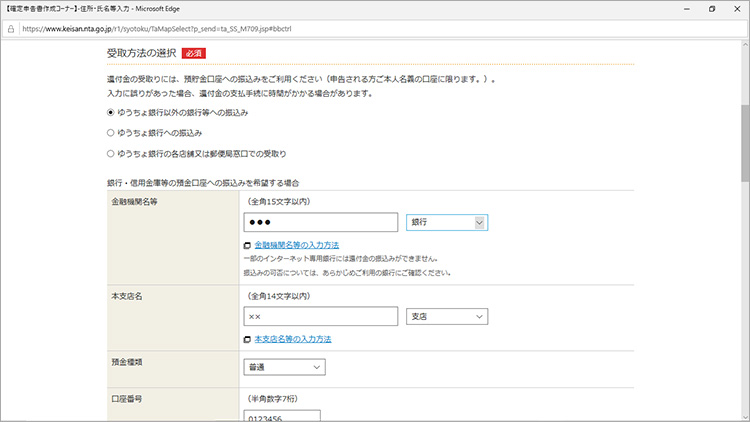
「受取方法の選択」で、還付金の受け取り方法を選択します。ここでは「ゆうちょ銀行以外の銀行等への振込み」を選択しました。口座情報を入力します。
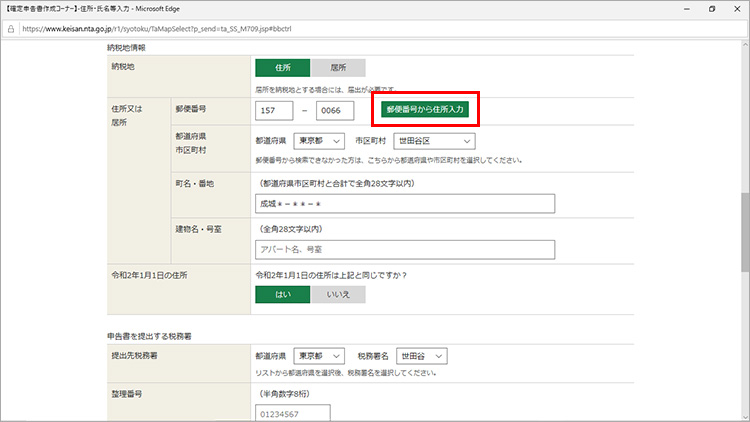
「納税地情報」で、住所を入力します。郵便番号を入力し、「郵便番号から住所入力」をクリックすると、住所が途中まで入力され、提出先税務署が自動的に選択されます。
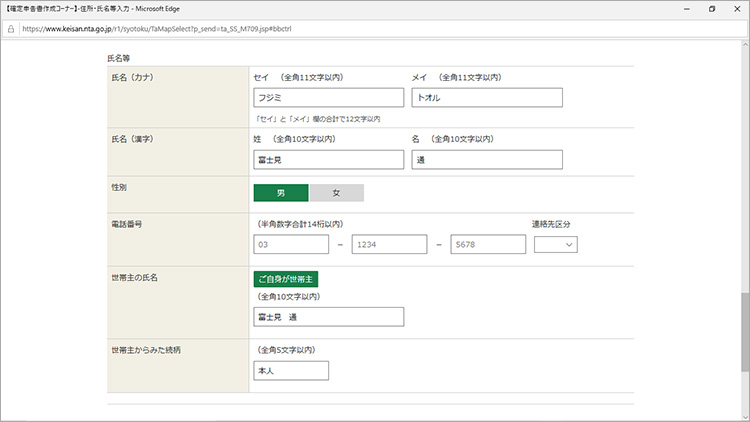
「氏名等」で、氏名、性別、電話番号、世帯主について入力します。入力し終えたら一番下までスクロールし、「次へ進む」をクリックします。
マイナンバーを入力し、申告書を完成させる
最後にマイナンバーを入力すれば完成です。できあがったファイルは保存して、印刷しましょう。
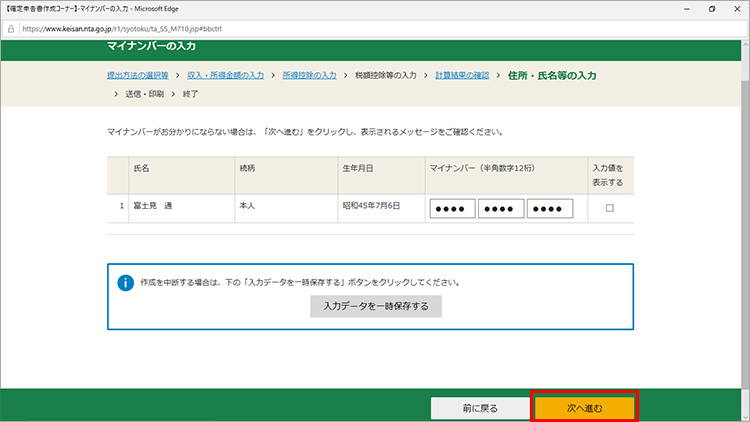
「マイナンバーの入力」画面が表示されたら、マイナンバーを入力し、「次へ進む」をクリックします。
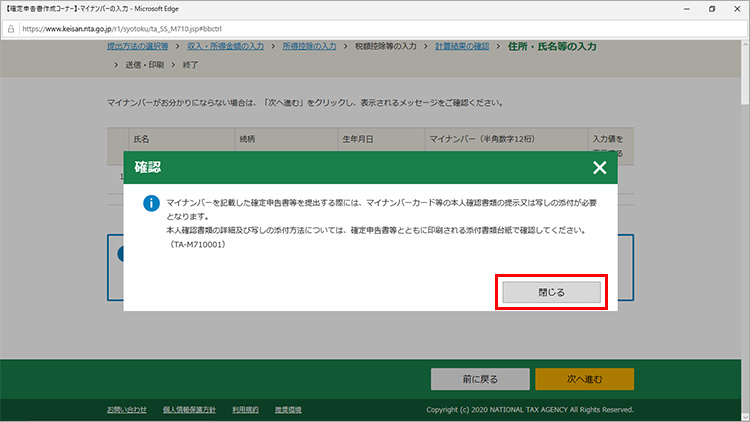
提出の際に、マインバーカード等の本人確認書類の提示、または写しの添付が必要であることの確認メッセージが表示されます。「閉じる」をクリックします。
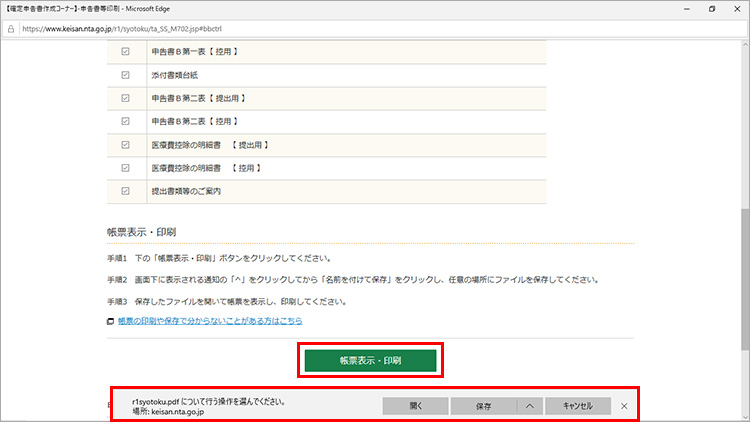
「申告書等印刷」画面が表示されたら、画面下の「帳票表示・印刷」をクリックします。「r1syotoku.pdfについて行う操作を選んでください。」と表示されたら「保存」をクリックして保存します。「r1syotoku.pdfのダウンロードが完了しました。」と表示されたら「開く」をクリックします。
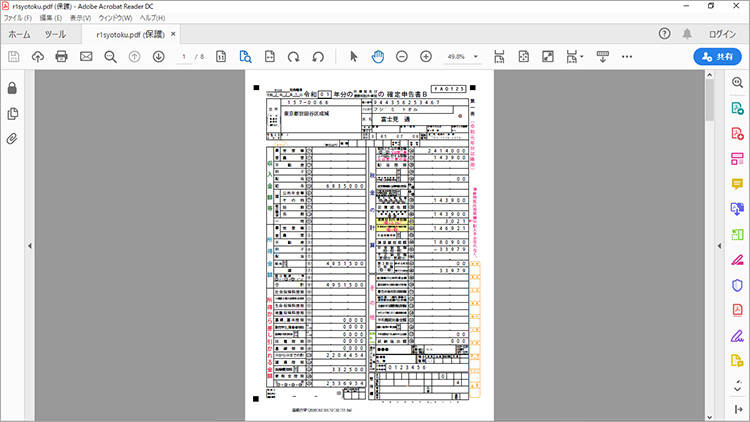
Adobe Readerが起動し、確定申告書が表示されるので印刷しましょう。必要個所に捺印すれば完成です。
確定申告書を提出する
申告書が完成したら、マイナンバーカード等の本人確認書類などといっしょに管轄する税務署まで郵送してください。
印刷した申告書を直接税務署に持って行き、確定申告をすることもできます。税務署に直接行く場合は、次回に備えて、ID・パスワードを取得しておくのもいいかもしれませんね。そうすれば、次回の確定申告はインターネットだけで完了することができます。
「ID・パスワード方式」は、マイナンバーカードおよびICカードリーダライタが普及するまでの暫定的な対応となります。
まとめ
確定申告を紙で行う場合、記入もれや計算ミスがないかなど、何度も確認する必要があります。インターネットで確定申告書を作成すれば、画面に従って入力していくだけで間違いもないし、計算も自動で行ってくれるのでとても簡単です。
必要な書類さえ用意すれば、あとは画面の指示に従って入力していくだけ。簡単に確定申告書ができあがります。
便利なのでぜひ活用しましょう。
こんなサポートもあります
今回は、確定申告の書類作成についてご紹介しました。他にも、パソコンの操作方法でわからないことがある、もっとパソコンについて詳しく知りたい、とお考えの方もいるかと思います。当社では「PCコンシェルジュ」という有料サービスをご用意しており、豊富な知識と高いスキルをもった専任アドバイザーが、パソコン活用相談など、幅広い範囲のご相談をお受けします。わかりやすいとご好評をいただいているリモートサポートが利用できます。なお、「FMV プレミアムサービス あんしんスタンダード」という月額サービスによる割引もございますので、ぜひご利用ください。